- Vidensbase
- Automatisering
- Arbejdsgange
- Analyser workflowets ydeevne og muligheder
Bemærk:Oversættelsen af denne artikel er kun til rådighed for nemheds skyld. Oversættelsen oprettes automatisk via en oversættelsessoftware og er muligvis ikke blevet korrekturlæst. Den engelske version af denne artikel bør således anses for at være den gældende version, der indeholder de seneste oplysninger. Du kan få adgang til den her.
Analyser workflowets ydeevne og muligheder
Sidst opdateret: 4 november 2025
Gælder for:
-
Marketing Hub Professional, Enterprise
-
Salg Hub Professional, Enterprise
-
Service Hub Professional, Enterprise
-
Data Hub Professional, Enterprise
-
Smart CRM Professional, Enterprise
-
Commerce Hub Professional, Enterprise
Du kan gennemgå og analysere de samlede tilmeldingsdata og eventuelle yderligere muligheder for at automatisere flere processer på fanenAnalyze i workflow-værktøjet. Disse data kan hjælpe dig med at se nærmere på mulighederne for at bruge automatisering og strømline dit teams kritiske processer. Lær, hvordan du brugersundhedssiden for arbejdsgange, hvis du vil gennemgå den overordnede tilstand for dine arbejdsgange.
Analysér workflow-performance og -muligheder
For at gennemgå og analysere data om workflow-performance:
- På din HubSpot-konto skal du gå til Automatisering > Arbejdsgange.
- Klik på fanen Analyser .
- Øverst på siden kan du filtrere rapporter efter:
- Sammenlign: Klik på rullemenuen for at skifte mellem sammenligningsvisninger:
- Sammenlign grupper af workflows: Sammenlign workflows efter type (f.eks. Slettet, Skal gennemgås, Ubrugt eller Alle workflows).
- Sammenlign arbejdsgange: Sammenlign specifikke arbejdsgange ved at klikke på rullemenuen Vælg de enkelte arbejdsgange og markere afkrydsningsfeltet ved siden af en arbejdsgang, du vil have med i de data, du analyserer.
- For datointervallet: filtrer efter denne uge, denne måned, de sidste 30 dage, sidste måned, dette kvartal, dette år eller en brugerdefineret tidsperiode.
- Sammenligning af de sidste to: Klik på rullemenuen for at vælge den tidsperiode, du vil sammenligne forskellige workflows med. Du kan f.eks. sammenligne mellem uger, måneder eller kvartaler.
- Sammenlign: Klik på rullemenuen for at skifte mellem sammenligningsvisninger:
- Du kan klikke på Ryd filtre øverst på siden for at nulstille alle filtre til deres standardindstillinger.
- Gennemgå dine rapporter:
- De to øverste rapporter, der viser tilmeldingsdata på tværs af dine workflows.
- De næste to rapporter, der viser tilmeldingsdata over tid, kan du klikke på filterikonet for at redigere rapporten og ændre datafrekvensen.
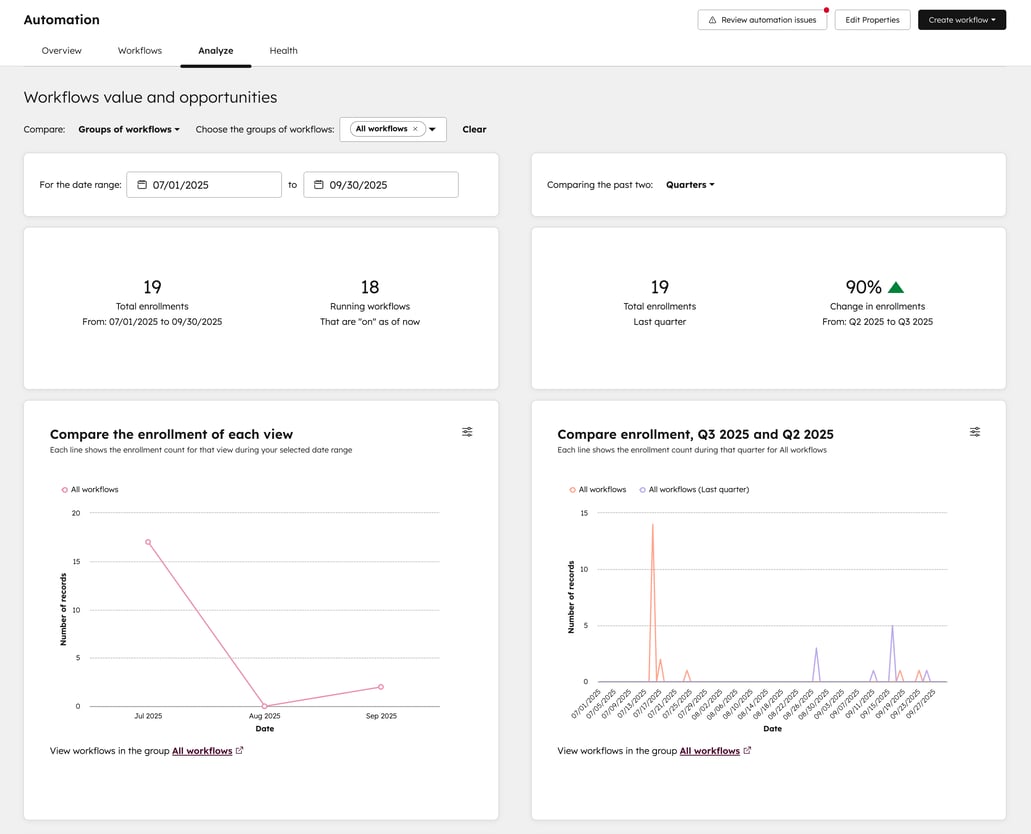
-
- De sidste to rapporter dokumenterer mulighederne for at automatisere eller skabe flere arbejdsgange.
- De sidste to rapporter dokumenterer mulighederne for at automatisere eller skabe flere arbejdsgange.
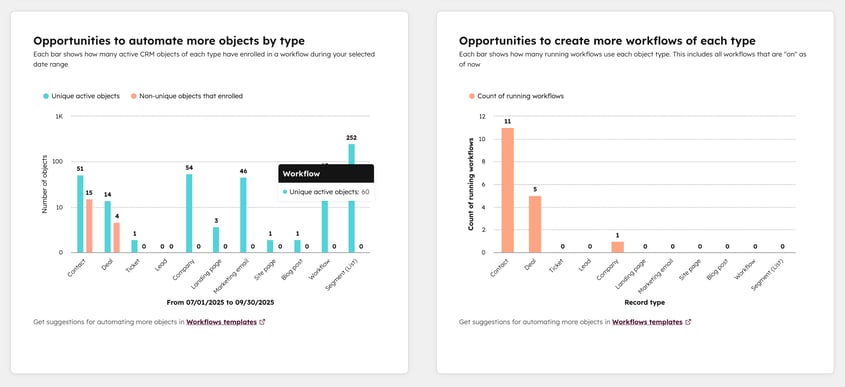
Workflows
Tak for din feedback, det sætter vi virkelig pris på.
Denne formular bruges kun til dokumentationsfeedback. Læs, hvordan du kan få hjælp hos HubSpot.